Kako vratiti tvorničke postavke na tabletu

- 4302
- 145
- Brendan Anderson IV
Moderni čovjek postao je nevjerojatno ovisan o mnogim uređajima, koji pripada tabletu. To nije iznenađujuće, jer na tabletu možete pohraniti korisne i važne informacije, koje bi uvijek trebalo biti pri ruci. Međutim, ponekad nakon neuspješnih ažuriranja, učitavanje nerazumljivih aplikacija, nepravilnih postavki, Android odbija raditi i postoji hitna potreba za resetiranjem postavki bez štete gadgetu. U ovom je slučaju prikladno upoznati se s preporukama stručnjaka o tome kako odbaciti tablet na tvorničke postavke.

Postavljanje postavki na tabletu
Otpuštanje tableta u tvorničke postavke prikladno je kada tablet radi bez ijednog neuspjeha, ali vlasnik ga je odlučio prodati. Naravno, nitko ne želi da osobni podaci postanu vlasništvo stranaca.
Stvarni razlozi
Ponovno postavljanje postavki na tabletu Android briše apsolutno sve informacije koje su na uređaju. Vlasnik nakon manipulacija dobit će tabletu, koja će biti u istoj netaknutoj državi kao i prvog dana njegove akvizicije.
Takvo resetiranje na tvorničke postavke korisno je kada je Android odbio raditi zbog postavki osipa, loše kvalitete ažuriranja. Resetiranje vam omogućuje da udahnete drugi život u svoj omiljeni tablet.
Konkretno, razlog pogrešnog rada Androida i čestih vješanja zbog višestrukih pogrešaka bilo je ažuriranje Androida 5.0 Lollipop, nemilosrdno apsorbira memoriju uređaja i dovodi do apsolutno nestabilnog rada. Tisuće korisnika uspjelo je vratiti Android stabilnost tek nakon što se ispostavilo da je ispustilo sve pogrešne postavke.
Kad Android odbije prikazati SIM kartice, također morate razmišljati o radnjama koje vam omogućuju resetiranje postavki.
Poništavanje postavki i njihov povratak u tvornicu također su relevantni kada tablet ne prepoznaje flash pogon, ne pogrešno prikazuje podatke o punjenju baterije.
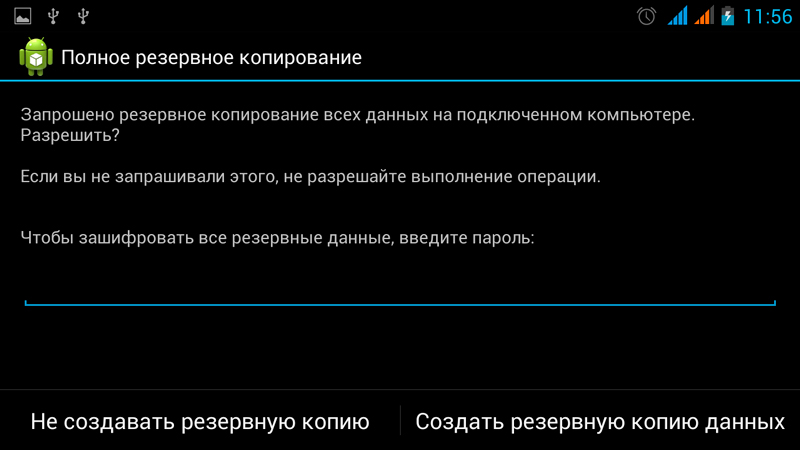
Ako je glavni cilj prodati tablet, tada možete sigurno nastaviti s takvim manipulacijama. Ako je planirano daljnje korištenje gadgeta, vlasnik je važno održati podatke pohranjene na ovom tabletu.
U vezi s tim, prije resetiranja postavki na Android tabletu, važno je sigurnosno kopirati, što vam nakon toga omogućuje obnavljanje svih podataka i osigurati daljnje ugodno korištenje gadgeta.
Opcije za obnavljanje performansi
Android pruža nekoliko opcija za ispuštanje postavki, među kojima je tvrdo i meko pražnjenje. Sam vlasnik mora se kretati kako ispustiti postavke na tabletu, a koja će metoda biti poželjnija za njega.
Meko ispuštanje (meko resetiranje)
Meko pražnjenje je banalno ponovno punjenje uređaja, što se može izvesti na nekoliko načina.
Meko resetiranje postavki može se istovremeno provoditi držanjem nekoliko ključeva. Kombinacija takvih ključeva može varirati ovisno o Android modelu.
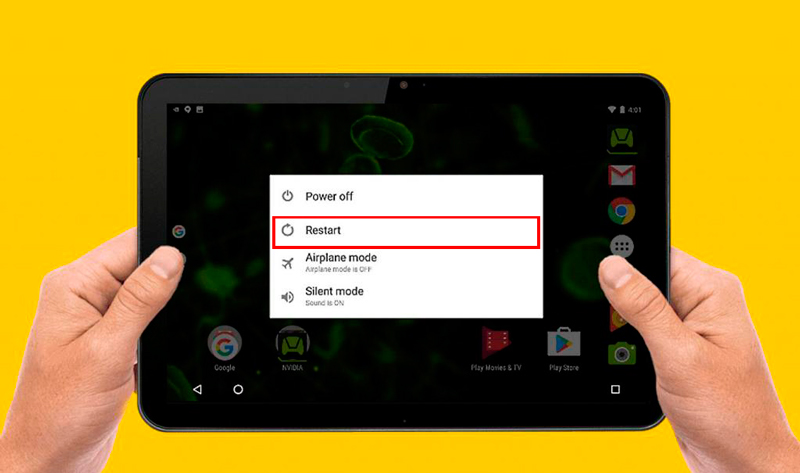
Meko resetiranje također se može pokrenuti putem korisničkog izbornika. Neki proizvođači opremili su uređaje s posebnim gumbima smještenim na kućištu Android, klikom na koji možete uspješno pokrenuti soft resetiranje.
Na većini modernih uređaja možete ga ponovo učitati držeći gumb za uključivanje/isključivanje.
Naravno, mekani iscjedak nije u stanju riješiti sve probleme, može ispraviti samo manje pogreške. Ipak, stručnjaci uporno preporučuju u početku meko resetiranje, a tek nakon njega, ako je potrebno, idite na tvrdo resetiranje.
Tvrdi pražnjenje (tvrdo resetiranje)
Ako Android odbije raditi normalno, a meko resetiranje nije uspjelo, morate provesti tvrdo resetiranje. Stručnjaci preporučuju, kako bi se izbjeglo gubitak informacija, za izvlačenje microSD -a.
Oštro pražnjenje provodi se na dva načina.
Korištenje izbornika (ako se uređaj uključi)
Prvo je da korisnik mora ići na izbornik, prijeđite na karticu "Postavke", odatle do podizbornika "Obnova i resetiranje". Ulazeći u odgovarajući odjeljak, trebali biste ukloniti automatski instalirane kontrolne točke s nekim od podmornica, posebno iz stavki "auto -sobe" i "kopiranje podataka". Po završetku ovih radnji možete pritisnuti gumb "Ponovno postavljanje postavki".
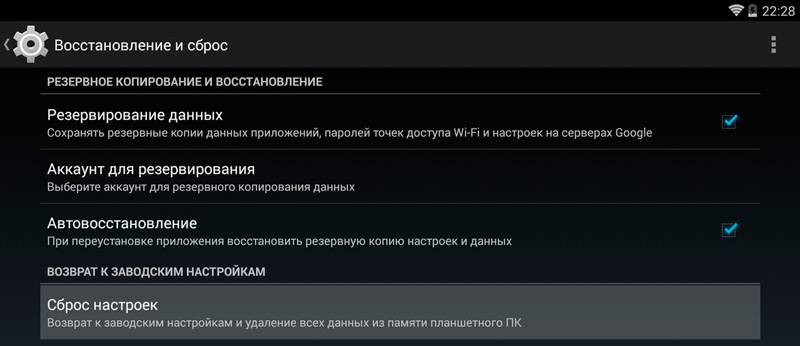
Pa čak i pritiskom na ovaj gumb, Android neće pokrenuti postupak tvrdog resetiranja, ali će vas zamoliti da pojasnite što učiniti s dostupnim pogonima. Korisnik bi trebao ukloniti kontrolnu točku "Očistite USB-kartu" kako ne bi izazvao gubitak podataka na pogonu. Zatim, gumb "Reset Tablet PC" koji potvrđuje želju da se sve ispusti i vrati u izvorno stanje, ponovno je pritisnut.
Na kraju će Android ponovno voditi izbornik za pojašnjenje, nakon što klikne gumb "Enke All", pokrenut će se postupak koji obnavlja tvornički sklop. Ovaj će postupak potrajati kratko vrijeme, u prosjeku od dvije do pet minuta, nakon čega će se Android ponovno pokrenuti i biti spreman za rad. Možda će se u vrijeme prvog pokretanja nakon tvrdog resetiranja engleski automatski postaviti, a zatim bi korisnik trebao unijeti izbornik i neovisno instalirati potrebni jezik prema zadanim postavkama.
Kroz izbornik za oporavak (ako se uređaj ne uključi)
Druga metoda tvrdog resetiranja prikladna je za one korisnike čiji Android odbija učitati. Tvrdo resetiranje može pomoći u vraćanju uobičajenih performansi gadgeta, provedenih iz "Izbornik za oporavak". Da biste ušli u to, trebali biste isključiti gadget. Zatim kliknite određenu kombinaciju tipki (za svaki određeni model kombinacija se može razlikovati, tako da ga treba pronaći na Internetu, što ukazuje na model gadgeta u tražilici).
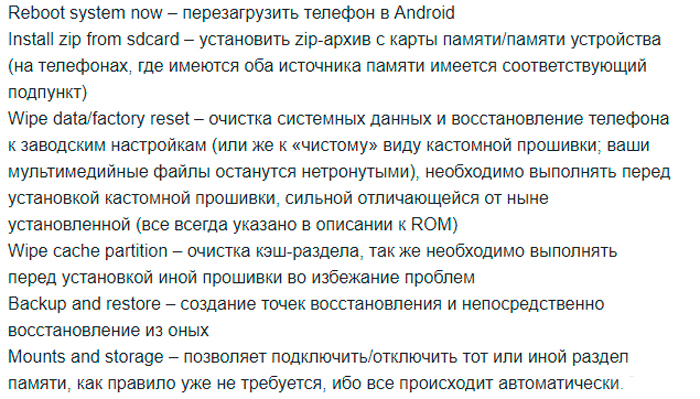
Za većinu modela pritisnite uređaj za uključivanje uređaja i gumb za upravljanje glasnoćom. Pritisak ne bi trebalo biti kratkoročno, već s malo odbitka. Zatim kliknite gumb za smanjenje glasnoće i držite ga do izbornika režima (izbornik za oporavak), koji omogućava vraćanje tvorničkog stanja.
U načinu oporavka ponovno učitavajte Android, ponovo pritisnite gumb za uključivanje i gumb za glasnoću, a zatim idite na podmornu "obrišite podatke/resetiranje tvornice".

Treba napomenuti da u načinu "Izbornik oporavka", osjetilna kontrola gadgeta nije dostupna, pa je moguće prijeći iz jednog submenua na drugi samo pomoću gumba za podešavanje glasnoće.
Nakon što je primio potvrdan odgovor na zahtjev "Da, izbrišite sve korisničke podatke", tablet će početi u potpunosti ukloniti sve dostupne informacije i instalirane aplikacije, nakon što završeni neće biti korisničkih podataka, prethodno uspostavljenog softvera i ažuriranja u uređaj.
Kako se tvrdo resetiranje radi na uređajima različitih proizvođača
Samsung
Prva metoda podrazumijeva sljedeće radnje:
- Spojimo ključeve "Home" zajedno, poboljšanje zvuka i uključivanje.
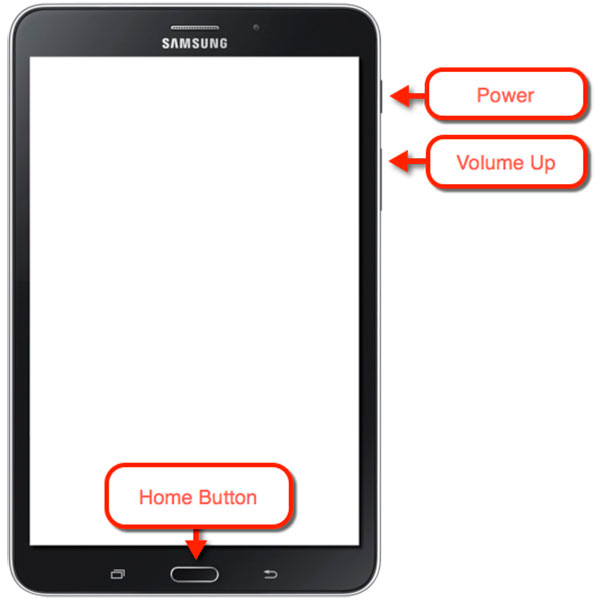
- Ne puštamo ih nekoliko sekundi. Pojavit će se logotip Samsung, nakon čega očekujemo da preuzmete izbornik sustava i izlazi.
- Navigacija se provodi pomoću regulatora zvuka, s njim idemo na točku resetiranja podataka o brisanju i odabiremo radnju s kratkim klikom na gumb za napajanje. Preostale akcije se provode prema općem algoritmu.
Druga metoda koristi se u nedostatku gumba "Početna" ili u slučajevima kada kombinacija ne radi:
- Kliknite sinkrono ključeve kako biste smanjili zvuk i uključivanje.
- Na ekranu možete izdati "Power" kada će na ekranu biti logotip Samsung, kontrola glasnoće se drži dalje dok se ikona Android ne pojavi s uskličnikom.
- Nadalje, postupak oporavka provodi se prema uobičajenoj shemi.
Asus
Za resetiranje izvodimo korake:
- Sinkrono sinkrono gumbi prebacivanja i smanjenja zvuka.
- Ostavite ih kad se uređaj prebaci u način oporavka.
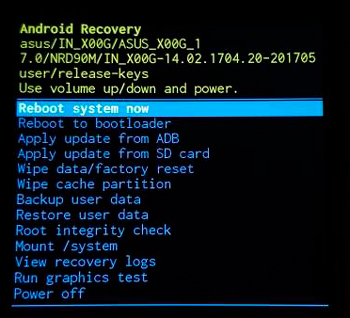
- Prelazimo popis opcija na liniju tvorničkog odmora, odlučujemo pomoću ključa za uključivanje. Čekamo završetak postupka za resetiranje i ponovno pokretanje uređaja.
Druga opcija:
- Kliknite "Power" i smanjite volumen, držite.
- Kad se tekst pojavi u gornjem dijelu zaslona, možete objaviti.
- Odmah kada se natpis podataka o brisanju pojavi jednom, kliknite na zamah zvuka i očekujte ponovno pokretanje.
Lenovo
Prva metoda uključuje sljedeće radnje:
- Sinkrono pritisnite i držite nekoliko sekundi "snaga" i regulator zvuka (u sredini).
- Pustite ih i jednom kliknite na ljuljanje "+" ili "-".
- Biramo liniju podataka o brisanju/resetiranje tvornice. Sada ostaje čekati kraj postupka.
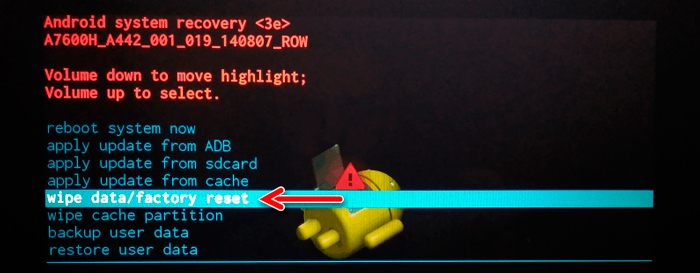
Druga metoda:
- Pritisnite gumb za napajanje i držite dok se ne pojavi svjetla vibracija.
- Brzo izvodimo nekoliko pritiska na tipku za povećanje zvuka.
- U izborniku za oporavak djelujemo prema prethodnoj shemi.
Treći put:
- Istodobno pritisnite kontrolu glasnoće i snagu.
- Pustili smo ne ranije od trenutka pojave logotipa Lenovo.
- U izborniku djelujemo standardno, kao u slučaju modela drugih proizvođača.
Huawei
Za resetiranje trebate učiniti sljedeće:
- Kliknite i oko 10 sekundi ne bacamo ključ napajanja i smanjenje zvuka.

- Nakon što je ušao u način, gumbe treba otpustiti.
Druga opcija:
- Pritisnite ljuljanje "+" "-" u sredini i "moć".
- Zadržavamo otprilike 10 sekundi prije izlaska Android Screensaver, pustite snagu, ostavljajući zvučni ključ u zatvorenom stanju.
- Kad se na zaslonu prikaže robot Android, zvučni kontroler se premješta na stranu "+".
- Bacamo ga kada se pojavi indikator preuzimanja.
- Sada trebate pričekati kraj postupka i ponovno pokrenuti.
Sony
Za marku Sony izvodimo:
- Sinkrono kliknite "Power" i volumen "+".
- BODIMO HRANU kad se zaslon zapalio, dok bi se podešavanje zvuka trebalo stisnuti u sredini.
- Kad ste unijeli postavke, možete ih pustiti.
Ako postoji resetiranje na tijelu uređaja, upute će se razlikovati:
- Uređaj povezujemo s mrežom pomoću punjača. Očekujemo da će indikator svijetli zeleni.
- Da bismo ušli u rupu s resetiranjem, koristimo tanki objekt, na primjer, isječak ili poseban ključ i kliknite.
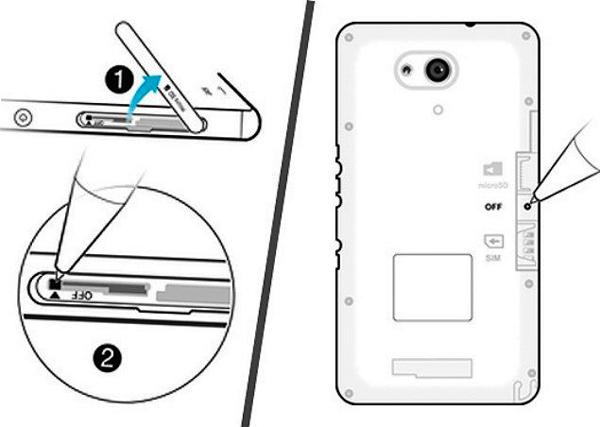
- Nakon isključivanja zaslona, pričvrstite tipku za uključivanje nekoliko sekundi.
- Čak i prije nego što se tablet uključi, napravimo nekoliko kratkih klikova na "+" zvuk.
- Ulazeći na izbornik, djelujemo na predložak.
Prestigija
Sljedeća metoda obično pomaže u suočavanju s zadatkom u slučaju Prestigio modela:
- Kliknite kontrolu glasnoće "+" i gumb za napajanje.

- Čekamo logotip Android i pustimo.
- Nadalje, ulazeći u oporavak, djelujemo prema općoj shemi.
Druga metoda:
- Sinkrono stegnite podešavanje glasnoće "-" i "moć".
- Bacite gumb za napajanje kada se uređaj učita, nastavite dalje održavati glasnoću.
- Kad se logotip Android pojavi u ležećem položaju, pustite "-" i odmah pritisnite kontrolu glasnoće u sredini.
- U izborniku za oporavak djelujemo kao i obično. Prvi put kad možda neće raditi, možda će morati napraviti nekoliko pokušaja.
Text
Izbornik sustava možete pristupiti na sljedeći način:
- Ulijte volumen "+" zajedno sa snagom.
- Vibracijom uređaja ostavljamo napajanje i ponovno držimo glasnoću.
- Ulazeći u jelovnik, bacamo.
Sljedeća opcija za pojedine modele proizvođača uključuje i druge korake:
- Kliknite "Početna" i gumb.
- Objavljujemo napajanje kada će na ekranu biti logotip Android, a zatim ga ponovo kliknite i držite ga nekoliko sekundi, a zatim kliknite glasnoću.
- Dalje, izvodimo standardne akcije.
Postoji treća metoda:
- Izvodimo istodobno prešanje "kuće" i uključimo, nakon nekoliko sekundi oslobađamo hranu, nastavljajući zadržati "dom".
- Oslobodimo se kada smo dobili pristup postavkama sustava.
Na kineskim tabletima, koji danas postoje ogroman broj, uključujući imenice, možete isprobati gore navedene metode za ulazak u način obnove. Istodobno, neki modeli ne podrazumijevaju prisutnost načina oporavka u principu, pa u skladu s tim nećete uspjeti resetirati parametre, tako da se u ovom slučaju problem može riješiti punjenjem.
Postoje i modeli čiji proizvođači nisu smatrali da je potrebno opremiti uređaj regulatorom zvuka. Zatim pokušavamo ući u način oporavka, primjenjujući ostatak ključeva, na primjer, držite "dom" i uključite se dok se ne pojavi čuvar zaslona. Na ulazu u oporavak postavlja se još jedno pitanje, naime, kao što je to slučaj s navigacijom na bodovima. U ovom slučaju možete povezati USB tipkovnicu.
Posjedujući informacije, kako vratiti ispravne performanse gadgeta, ne biste trebali prečesto pribjegavati tvrdog resetiranja. Provodi se samo u najistaknutijim slučajevima. I još bolje instalirati i aplikacije i ažuriranja koja uživaju u povjerenju većine korisnika i preporučuju ih stručnjaci. U ovom slučaju, uređaj će ugoditi besprijekoran rad i neće biti potrebe za povratkom u tvorničku stanju.
- « Docx i Doc datoteke u Wordu - Kako se razlikuju i kako se transformirati
- Metode za podešavanje svjetline zaslona prijenosnog računala »

